פרסומת
בימינו, כל שימוש בו נושא מדיה ניידת כמו מקלות USB, כרטיסי זיכרון ומדיה אופטית; קל מאוד לאבד מכשיר בגודל האגודל שלך וההשלכות יכולות להיות חמורות, במיוחד אם מדובר בנתונים ארגוניים רגישים. זה תקף גם למצבים שכיחים יותר; אתה יכול לאבד את עבודת המחקר שלך או את תמונות המשפחה שלך. אתה יכול בקלות לבטל את האיום הזה על ידי שימוש בתוכנת הצפנה.
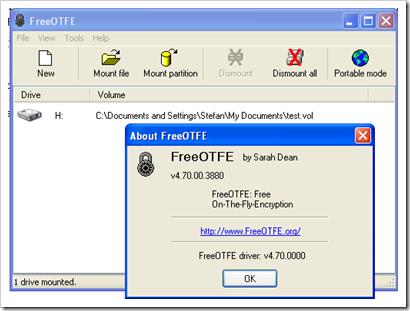
FreeOTFE, היא תוכנת הצפנת קבצים חינמית, אשר קוד המקור שלה זמין בחופשיות. שמו מקורו ב"הצפנת הזבוב ", הליך שמצפין ומפענח מידע באופן אוטומטי ב דרישת המשתמש, ללא צורך באינטראקציה עם היישום המנהל את שכבת ההצפנה "באופן שקוף".
המטרה העיקרית של FreeOTFE היא שהיא מאפשרת לך ליצור voumes / דיסקים שנקראים שפועלים בדיוק כמו רגיל דיסק, למעט שכל דבר שנכתב לאחד מהם מוצפן לפני שהוא מאוחסן על המחשב הקשיח נהיגה. אף אחד מלבדך אינך יכול לפתוח ולהציג קבצים אלה. על מנת שמישהו יקרא בעתיד את הקבצים בכרכים המוצפנים האלה, האדם יצטרך להשתמש ב- FreeOTFE ולדעת את הסיסמה.
FreeOTFE שוחרר לראשונה בשנת 2004 על ידי שון דין, עם ממשק קל לשימוש להשלים עם אשף שלב אחר שלב המסייע לך בחר הגדרות עבור אמצעי האחסון המוצפן שלך, כמו גם מצב נייד, מה שאומר שאתה יכול לגשת לקבצים המוצפנים שלך בכל מחשב.
כיצד להשתמש ב- FreeOTFE כדי להסתיר ולהצפין נתונים
יצירת אמצעי אחסון מוצפן חדש היא פשוטה מאוד.
אם אינך מכיר את מצבי ההצפנה ואת הקיצורים שלהם, עליך רק לבחור חדש ולחץ על הבא.
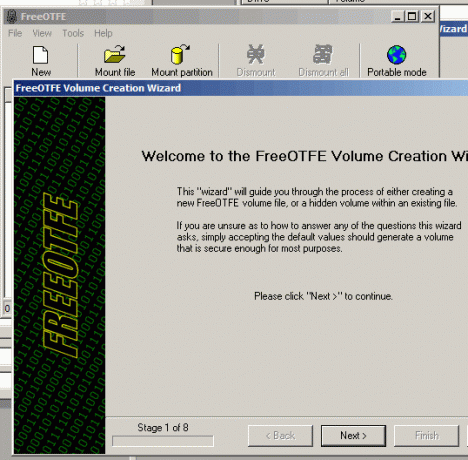
לאחר מכן ציין אם יש ליצור את אמצעי האחסון החדש כקובץ תמונת דיסק המאוחסן במערכת הקבצים שלך, או לקחת מחיצת דיסק / דיסק פיזי שלם. למשתמשים מתחילים מומלץ ללכת עם קובץ תמונת דיסק המאוחסן באפשרות מערכת הקבצים שלך.
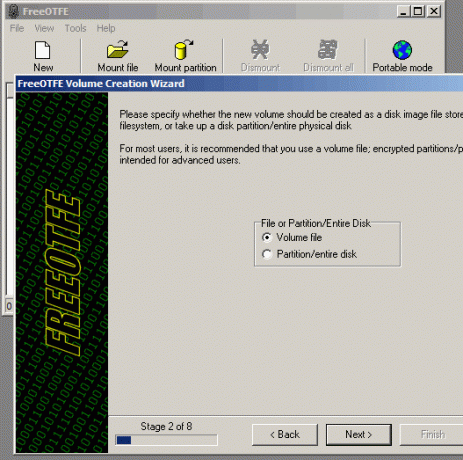
בשלבים הבאים תתבקש לבחור גודל וסיסמא עבור קובץ העוצמה שלך יחד עם כמה אפשרויות אחרות שתוכל להשאיר בהגדרות ברירת המחדל.
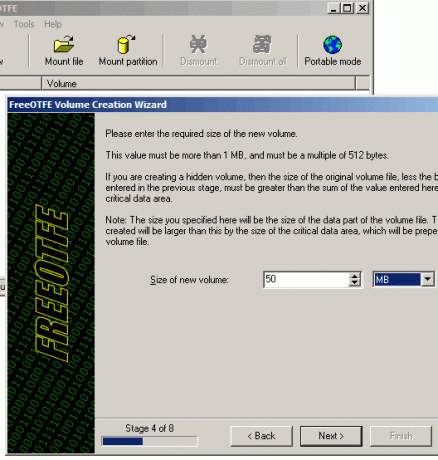
לבסוף, בדוק הכל ולחץ על כפתור סיום כדי להשלים את האשף. בשלב זה תקבלו את עוצמת הקול המוצפנת בה תוכלו להוסיף את הקבצים. לקובץ העוצמה יש סיומת vol ונשמר במיקום שצוין ונתן את אשף הגדרת הנפח.
לאחר שיצרת את אמצעי האחסון הראשון שלך, FreeOTFE יעלה אותו אוטומטית כדיסק במחשב האישי שלך ותוכל להעתיק ולהסיר קבצים בדיוק כמו כונן קשיח אחר. עליך למצוא אותו תחת 'המחשב שלי'.
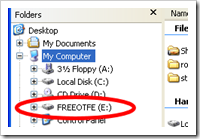
שימו לב שעליכם לעצב אותו (באמצעות תפריט לחיצה ימנית) לפני שתוכלו לפתוח אותו ולהעביר את הקבצים לשם לראשונה.
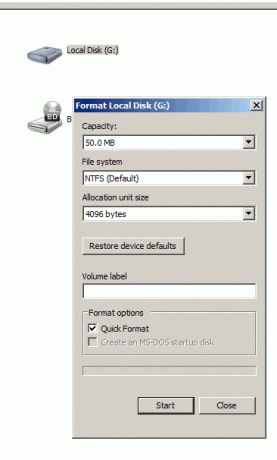
לאחר עיצוב הנפח תוכלו להתחיל להעביר את הקבצים לשם. כשתסיים, פתח את FreeOTFE ובחר באפשרות 'הסר' כדי להסתיר את הדיסק / עוצמת הקול. פעולה זו תסיר את עוצמת הקול מ'המחשב שלי '.
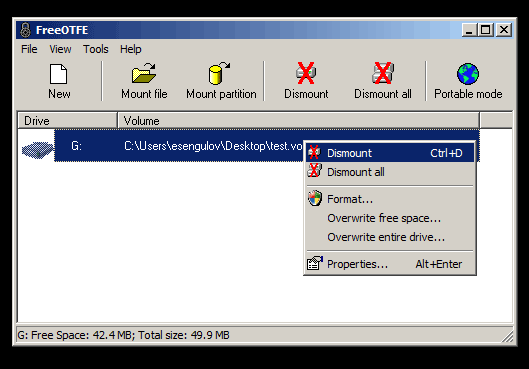
לאחר שתסיים לעבוד עם הקבצים וירקת את אמצעי האחסון, תוכל להעתיק את זה לאחרונה יצר קובץ נפח לכל מדיה, תקליטור, מקל USB או כרטיס זיכרון ונשא אותו איתך לכל מקום לך אתה.
בכל פעם שתרצה לגשת לקבצים בכרך המוצפן או לערוך אותו, תצטרך FreeOTFE (או תוכנית הצפנה דומה) וסיסמה שמסרת במהלך אשף הגדרת הנפח. ראשית פתח את ה- FreeOTFE, ואז לחץ על הר, בחר בנפח המוצפן (קובץ .vol) והזן את הסיסמה. פעולה זו תעלה את הקובץ ככונן ותוסיף אותו לחלון 'המחשב שלי'. (הערה: הקפידו לפרק את עוצמת הקול כשתסיימו לעבוד איתו)
תוכל גם להעתיק גרסה ניידת של FreeOTFE (מכלי כלים> העתקת FreeOTFE לכונן USB) כדי לגשת לקבצים ממחשב שאין בו FreeOTFE או תוכנית פענוח אחרת.
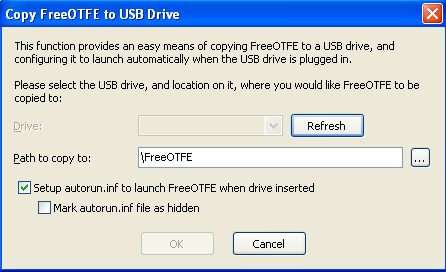
כשאתה נושא אותם אמצעי אחסון מוצפנים בכונן USB או בתקליטור, יש לך גם אפשרות לפתוח / להרכיב אמצעי אחסון במצב לקריאה בלבד, מה שאומר שהקבצים שלך לא יידבקו במחשב שאתה עובד עליו תוכנות זדוניות.
להלן כמה מההיבטים החשובים ביותר של FreeOTFE:
- אלגוריתמים של האש: MD5, SHA-512, RIPEMD-160, Tiger ועוד.
- צ'יפים: AES (256 ביט), Twofish (256 bit), Blowfish (448 bit), נחש (256 bit) ועוד.
- מצבי הצפנה הנתמכים כוללים XTS, LRW ו- CBC.
- תאימות של Windows Mobile.
- צור אמצעי אחסון מוצפנים עצמאיים או הצפן מחיצות / דיסקים שלמים.
כרגע, מצב ההצפנה הבטוח ביותר הוא XTS, ואני ממליץ בחום להשתמש בו במקום האחרים אם יש לך מאוד נתונים רגישים, כמו מספרי ביטוח לאומי או פרטי חשבון בנק.
הוכחת ה- XTS מניבה ערבויות אבטחה חזקות כל עוד לא ניתן להשתמש באותו מפתח כדי להצפין יותר מ- 1 טרה-בייט של נתונים. –IEEE P1619
FreeOTFE דומה במובנים רבים ל- Crypt Crypt, שמסמן את אונליין סמוי הצפן את מקל ה- USB שלך באמצעות Truecrypt 6.0 קרא עוד בפירוט. למשתמשים מתקדמים יותר, יש את IronKey, מקל USB הבנוי מתוך מחשבה על אבטחה.
הייתי רוצה לשמוע את החוויות שלך באמצעות תוכנת הצפנה ותרחישים כאשר ההצפנה הוכיחה ערך.
אתה יכול לשמור את התוכנית שחולצה בכונן הקשיח ולהעתיק את FreeOTFE לאחר מכן לתקליטור באמצעות יישום בוער.
עוד בשנת 2007 התחלתי בלוג טכנולוגי בפלטפורמת Blogspot של גוגל. לאחר שכתבתי כמה מאמרים שהפכו פופולריים, התמקדתי בשיפור הכתיבה והמחקר שלי בנושאים שהיו פופולריים בקרב אנשי IT.